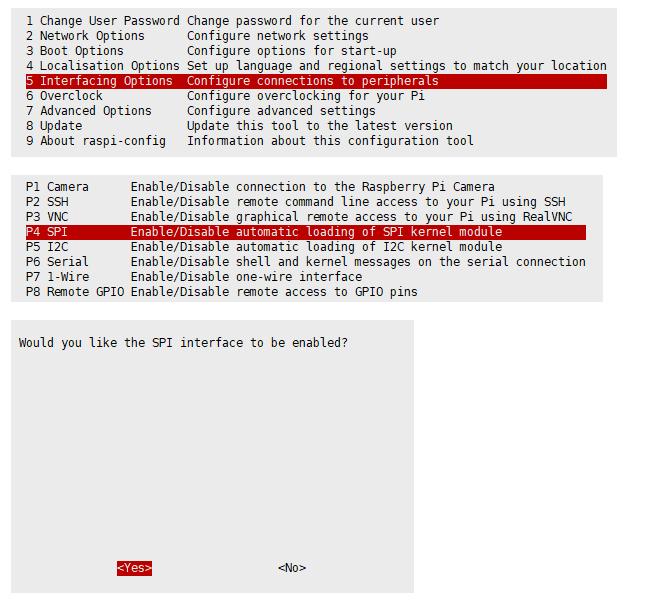“High-Precision AD/DA Board”的版本间的差异
小 (文本替换 - 替换“([^=]) <div class="tabbertab" title="FAQ">”为“$1 == FAQ == <div class="tabbertab" title="FAQ">”) |
小 (文本替换 - 替换“http://{{”为“https://{{”) |
||
| (未显示同一用户的2个中间版本) | |||
| 第11行: | 第11行: | ||
|features= | |features= | ||
* Raspberry Pi 高精度AD/DA | * Raspberry Pi 高精度AD/DA | ||
| − | |interfaces | + | |interfaces= |
{{Category|RPi接口}} | {{Category|RPi接口}} | ||
{{Category|AD接口}} | {{Category|AD接口}} | ||
| 第26行: | 第26行: | ||
==功能引脚== | ==功能引脚== | ||
| − | {|border=1; style="width: | + | {|border=1; style="width:400px;" align="center" |
|-style="background:#0000ff; color:white;" align="center" | |-style="background:#0000ff; color:white;" align="center" | ||
|功能引脚||树莓派接口(BCM)||树莓派接口(WiringPi)||描述 | |功能引脚||树莓派接口(BCM)||树莓派接口(WiringPi)||描述 | ||
| 第306行: | 第306行: | ||
===文档=== | ===文档=== | ||
| − | <!--*[ | + | <!--*[https://{{SERVERNAME}}/w/upload/4/41/High-Precision-AD-DA-UserManual.pdf 用户手册]--> |
| − | *[ | + | *[https://{{SERVERNAME}}/w/upload/2/29/High-Precision-AD-DA-board.pdf 原理图] |
===视频=== | ===视频=== | ||
*[[High-Precision-AD-DA-Board-Video|演示视频]][[File:video-logo.png|23px|link=High-Precision-AD-DA-Board-Video]] | *[[High-Precision-AD-DA-Board-Video|演示视频]][[File:video-logo.png|23px|link=High-Precision-AD-DA-Board-Video]] | ||
===程序=== | ===程序=== | ||
| − | *[ | + | *[https://{{SERVERNAME}}/w/upload/5/5e/High-Precision-AD-DA-Board-Code.7z 示例程序] |
*[https://github.com/waveshare/High-Precision-AD-DA-Board Github] | *[https://github.com/waveshare/High-Precision-AD-DA-Board Github] | ||
| 第317行: | 第317行: | ||
*[[High-Precision-AD-DA_Datasheets|开发资料]] | *[[High-Precision-AD-DA_Datasheets|开发资料]] | ||
| − | *[ | + | *[https://{{SERVERNAME}}/w/upload/0/03/ADS1256.pdf ADS1256] |
| − | *[ | + | *[https://{{SERVERNAME}}/w/upload/6/63/DAC8532-datasheet.pdf DAC8532] |
| − | *[ | + | *[https://{{SERVERNAME}}/w/upload/9/98/LM285_datasheet.pdf LM285] |
===软件=== | ===软件=== | ||
*[[DVK512_Software|开发软件]] | *[[DVK512_Software|开发软件]] | ||
2021年6月18日 (五) 17:59的最新版本
| ||||||||||||||||||||||
| ||||||||||||||||||||||
| ||||||||||||||||||||||
目录
产品简介
提供树莓派和Jetson nano示例程序
产品特点
- 板载ADS1256芯片,8通道24位高精度ADC(4通道差分输入),30ksps采样速率
- 板载DAC8532芯片,2通道16位高精度DAC
- 板载排针封装输入接口,可接入模拟信号,兼容微雪传感器接口标准,方便接入各种模拟传感器模块
- 板载接线端子封装输入输出接口,可接入模拟信号及数字信号,方便在各种场合使用
- 自带AD/DA检测电路,方便观察实验现象
功能引脚
| 功能引脚 | 树莓派接口(BCM) | 树莓派接口(WiringPi) | 描述 |
| DRDY | P17 | P0 | ADS1256数据就绪输出,低电平有效 |
| RESET | P18 | P1 | ADS1256复位输入 |
| PDWN | P27 | P2 | ADS1256 同步/关闭电源输入,低电平有效 |
| CS0 | P8 | P10 | ADS1256片选,低电平有效 |
| C1 | P7 | P11 | DAC8532片选,低电平有效 |
| DIN | P10 | P12 | SPI数据输入 |
| DOUT | P9 | P13 | SPI数据输出 |
| SCK | P11 | P14 | SPI时钟信号 |
树莓派
提供C语言与python例程
开启SPI接口
- 打开树莓派终端,输入以下指令进入配置界面
sudo raspi-config 选择Interfacing Options -> SPI -> Yes 开启SPI接口
sudo reboot
请确保SPI没有被其他的设备占用,你可以在/boot/config.txt中间检查
安装库
- 安装BCM2835, 打开树莓派终端,并运行一下指令
wget http://www.airspayce.com/mikem/bcm2835/bcm2835-1.60.tar.gz tar zxvf bcm2835-1.60.tar.gz cd bcm2835-1.60/ sudo ./configure sudo make sudo make check sudo make install # 更多的可以参考官网:http://www.airspayce.com/mikem/bcm2835/
- 安装wiringPi
sudo apt-get install wiringpi #对于树莓派4B可能需要进行升级: cd /tmp wget https://project-downloads.drogon.net/wiringpi-latest.deb sudo dpkg -i wiringpi-latest.deb gpio -v # 运行gpio -v会出现2.52版本,如果没有出现说明安装出错 #Bullseye分支系统使用如下命令: git clone https://github.com/WiringPi/WiringPi cd WiringPi ./build gpio -v # 运行gpio -v会出现2.70版本,如果没有出现说明安装出错
- python
sudo apt-get update sudo apt-get install ttf-wqy-zenhei sudo apt-get install python-pip sudo pip install RPi.GPIO sudo pip install spidev
下载例程
在树莓派终端运行:
sudo apt-get install p7zip-full wget http://wiki.diustou.com/w/upload/5/5e/High-Precision-AD-DA-Board-Code.7z 7z x High-Precision-AD-DA-Board-Code.7z -r -o./High-Precision-AD-DA-Board-Code cd High-Precision-AD-DA-Board-Code/RaspberryPI/
AD例程
cd ADS1256
提供4个例程,分别是:bcm2835、python2、python3、wiringpi
- 硬件设置
工作电压设置为5V:连接5V到VCC。
参考电压设置为5V:连接5V到VREF。
设置电位器输出为模拟量输入:连接ADJ到AD0。确保板子左侧的传感器接口AD0断开。
设置光敏电阻输出为模拟量输入:连接LDR到AD1。确保板子左侧的传感器接口AD1断开。连接AINCOM到AGND,AD差分输入时可以不连接。
cd bcm2835/ make sudo ./ads1256_test
注意,运行了BCM2835库需要重启树莓派才能正常运行其余库。
2.wiringpi
cd wiringpi/ make sudo ./ads1256_test
3.python2
cd python2/ sudo python main.py
4.python3
cd python3/ sudo python3 main.py
- 实验现象
转动电位器,AD0通道电压有相应的变化。
遮挡光敏电阻,AD1通道电压有相应的变化。
由于其他的通道没有接到负载上,他是悬空的,所以在1.17V左右浮动
DA例程
cd DAC8532/
提供4个例程,分别是:bcm2835、python2、python3、wiringpi
- 硬件设置
工作电压设置为5V:连接5V到VCC。
参考电压设置为5V:连接5V到VREF。
连接DA0到LEDA,连接DA1到LEDB。则指示灯LEDA的亮度将会根据DA0输出电压而变化。指示灯LEDB的亮度将会根据DA1输出电压而变化。
1.bcm2835
cd bcm2835/ make sudo ./dac8532_test
注意,运行了BCM2835库需要重启树莓派才能正常运行其余库。
2.wiringpi
cd wiringpi/ make sudo ./dac8532_test
3.python2
cd python2/ sudo python main.py
4.python3
cd python3/ sudo python3 main.py
- 实验现象
LEDA,LEDB会有呼吸灯效果
AD/DA综合例程
cd AD-DA/
提供2个例程,分别是:bcm2835、python
1.bcm2835
cd bcm2835/ make sudo ./dac8532_test
注意,运行了BCM2835库需要重启树莓派才能正常运行其余库。
2.python
cd python/ sudo python main.py
- 实验现象
旋转电位器两个LED灯交替亮
Jetson nano Developer Kit
Jetson nano程序使用的是模拟SPI,所以刷新速度会相对较慢一些
软件设置
安装函数库
- 打开终端界面,输入以下指令安装相应的函数库
sudo apt-get update sudo apt-get install python3-pip sudo pip3 install Jetson.GPIO sudo groupadd -f -r gpio sudo usermod -a -G gpio your_user_name sudo cp /opt/nvidia/jetson-gpio/etc/99-gpio.rules /etc/udev/rules.d/ sudo udevadm control --reload-rules && sudo udevadm trigger
【注意】your_user_name 是你使用的用户名
- 安装I2C
sudo apt-get install python-smbus
- 安装图像处理库:
sudo apt-get install python3-pil sudo apt-get install python3-numpy
下载测试程序
打开linux终端,执行:
sudo apt-get install p7zip-full wget http://wiki.diustou.com/w/upload/5/5e/High-Precision-AD-DA-Board-Code.7z 7z x High-Precision-AD-DA-Board-Code.7z -r -o./High-Precision-AD-DA-Board-Code cd High-Precision-AD-DA-Board-Code/Jetsonnano/
AD例程
cd ADS1256
提供3个例程,分别是:c、python2、python3
- 硬件设置
工作电压设置为5V:连接5V到VCC。
参考电压设置为5V:连接5V到VREF。
设置电位器输出为模拟量输入:连接ADJ到AD0。确保板子左侧的传感器接口AD0断开。
设置光敏电阻输出为模拟量输入:连接LDR到AD1。确保板子左侧的传感器接口AD1断开。连接AINCOM到AGND,AD差分输入时可以不连接。
cd C/ make sudo ./main
2.python2
cd python2/ sudo python main.py
3.python3
cd python3/ sudo python3 main.py
- 实验现象
转动电位器,AD0通道电压有相应的变化。
遮挡光敏电阻,AD1通道电压有相应的变化。
由于其他的通道没有接到负载上,他是悬空的,所以在1.17V左右浮动
DA例程
cd DAC8532/
提供3个例程,分别是:c、python2、python3
- 硬件设置
工作电压设置为5V:连接5V到VCC。
参考电压设置为5V:连接5V到VREF。
连接DA0到LEDA,连接DA1到LEDB。则指示灯LEDA的亮度将会根据DA0输出电压而变化。指示灯LEDB的亮度将会根据DA1输出电压而变化。
1.C
cd C/ make sudo ./main
2.python2
cd python2/ sudo python main.py
3.python3
cd python3/ sudo python3 main.py
- 实验现象
LEDA,LEDB会有呼吸灯效果
AD/DA综合例程
cd AD-DA/
提供3个例程,分别是:c、python2、python3
1.C
cd C/ make sudo ./main
2.python2
cd python2/ sudo python main.py
3.python3
cd python3/ sudo python3 main.py
- 实验现象
旋转电位器两个LED灯交替亮
文档
视频
程序
数据手册
软件
相关链接
- 树莓派系列教程:人生若只如初见
- 树莓派系列教程:烧写镜像
- 树莓派系列教程:远程登录树莓派(SSH登陆/远程桌面登陆/串口登陆)
- 树莓派系列教程:更换软件源
- 树莓派系列教程:访问树莓派
- 树莓派系列教程:配置WiFi
- 树莓派系列教程:系统配置(raspi-config)
- 树莓派系列教程:中文输入法
- 树莓派系列教程:摄像头
- 树莓派系列教程:Linux常用命令以及vi/vim编辑器
- 树莓派系列教程:文件共享(samba)
- 树莓派系列教程:wiringPi、bcm2835、python库安装
- 树莓派系列教程:如何点亮一个LED灯(上)
- 树莓派系列教程:如何点亮一个LED灯(下)
- 树莓派系列教程:按键
- 树莓派系列教程:I2C
- 树莓派系列教程:I2C编程
- 树莓派系列教程:I2C总线控制BMP180
- 树莓派系列教程:Serial串口
- 树莓派系列教程:红外遥控
- 树莓派系列教程:RTC
- 树莓派系列教程:PCF8591 AD/DA
- 树莓派系列教程:SPI
- 树莓派系列教程:物联网之MQTT
- Alphabot树莓派教程:变身路由器
- Alphabot树莓派教程:刷LEDE(OpenWRT)系统变身路由器
- 树莓派引脚对照表
- SIM868 ppp拨号上网